Задержка Honor 10 lite
Обновлено: 03.12.2025
Некоторое отставание:
прокрутка потерянных вызовов и вызовов (очень большое отставание)
проведите пальцем влево по уведомлениям
проведите вправо по меню (например, приложение для заметок)
графический сбой при выходе от программного и аппаратного использования батареи
прокрутка меню уведомлений приложения
Большинство из них ушли с режимом производительности, но ни один из них не был в 8.1, поэтому я вернулся обратно.
Кто-нибудь заметил эти лаги?
дуанпв
Член
Привет,
Вы не одиноки. У меня были те же проблемы.
Что я сделал, так это отключил некоторые системные приложения Huawei, включая программу запуска, после установки программы запуска Nova и жестов навигации Fluid.
Подпишитесь на эту ветку, чтобы узнать список приложений, но не забудьте посмотреть эту в целях безопасности. Отключение приложений более безопасно, чем их удаление.
После этого отставание почти исчезло. Вы вернетесь к многозадачным картам в стиле Android Oreo и, возможно, не сможете использовать режим сверхэнергосбережения. И, с опцией в Fluid, теперь ваш отпечаток пальца также работает как кнопка «Домой» (вы по-прежнему можете использовать функцию сканирования). Я выбираю вариант запуска приложения с экрана блокировки, это помогает навсегда скрыть панель навигации (до этого она занимала часть секунды), однако часы экрана блокировки будут сокращены внизу.
cacingbesar
Старший участник
Привет,
Вы не одиноки. У меня были те же проблемы.
Что я сделал, так это отключил некоторые системные приложения Huawei, включая программу запуска, после установки программы запуска Nova и жестов навигации Fluid.
Подпишитесь на эту ветку, чтобы узнать список приложений, но не забудьте посмотреть эту в целях безопасности. Отключение приложений более безопасно, чем их удаление.
После этого отставание почти исчезло. Вы вернетесь к многозадачным картам в стиле Android Oreo и, возможно, не сможете использовать режим сверхэнергосбережения. И, с опцией в Fluid, теперь ваш отпечаток пальца также работает как кнопка «Домой» (вы по-прежнему можете использовать функцию сканирования). Я выбираю вариант запуска приложения с экрана блокировки, это помогает навсегда скрыть панель навигации (до этого она занимала часть секунды), однако часы экрана блокировки будут сокращены внизу.
Действительно ли отключение стандартного лаунчера уменьшает задержки? Я удаляю некоторые стандартные приложения, но не лаунчер, так как мне не нравится стиль Oreo, и все еще есть лаги тут и там.
Это нормально, если телефон ненадолго зависает после обновления системы. Если эта проблема возникает не после обновления системы, выполните следующие действия для устранения неполадок.
Причина, по которой ваш телефон может зависнуть после обновления системы: система телефона оптимизирует приложения после того, как телефон только что был обновлен. За это время ваш телефон может быть перегружен и впоследствии начать лагать. После обновления системы рекомендуется заряжать телефон не менее 2 часов с выключенным экраном, а затем перезагрузить телефон, чтобы убедиться, что оптимизация завершена.
1 Проверьте, загружает ли телефон, копирует или передает файлы
Если ваш телефон загружает или загружает файлы, изображения, видео или приложения, копирует данные (например, из файлов) или передает данные (например, с помощью клонирования телефона и Huawei Share ), для вашего телефона может потребоваться некоторое время. ответить. В этом случае дождитесь завершения задачи или остановите задачу.
Можно провести вниз по строке состояния, чтобы просмотреть ход загрузки, скачивания и передачи файлов.
2 Перезагрузите телефон
Перезагрузите телефон и повторите попытку. Рекомендуется перезагружать телефон каждые два-три дня, так как это очищает кеш и предотвращает зависания.
3 Проверьте, нагревается ли телефон и заряжается ли он
Работа телефона ухудшается, и телефон медленно реагирует на перегрев. Рекомендуется избегать использования телефона во время зарядки, уменьшать яркость экрана и отключать энергоемкие приложения и функции, такие как Bluetooth и NFC.
4 Проверьте карту памяти
- Слишком много файлов на карте памяти может снизить скорость чтения и записи. Рекомендуется оставить не менее 10% доступной памяти. Вы можете очистить карту памяти от ненужных файлов или создать резервную копию важных данных и отформатировать карту памяти.
- Возможно, карта памяти неисправна. Если телефон сообщил вам, что карта памяти неисправна, замените карту памяти как можно скорее.
- Если местом хранения вашего телефона по умолчанию является карта памяти, выберите внутреннюю память и повторите попытку.
5 Отключите режим энергосбережения и режим сверхвысокого энергосбережения и убедитесь, что уровень заряда батареи достаточен
Рекомендуется отключить режим энергосбережения и режим сверхвысокого энергосбережения, выбрав «Настройки» > «Аккумулятор» > «Режим энергосбережения» / «Режим сверхвысокого энергосбережения» . Также рекомендуется поддерживать уровень заряда батареи выше 20%.Если включен режим энергосбережения или режим сверхвысокой энергосбережения или низкий уровень заряда батареи, ваш телефон будет ограничивать работу некоторых функций телефона, чтобы продлить срок службы батареи.
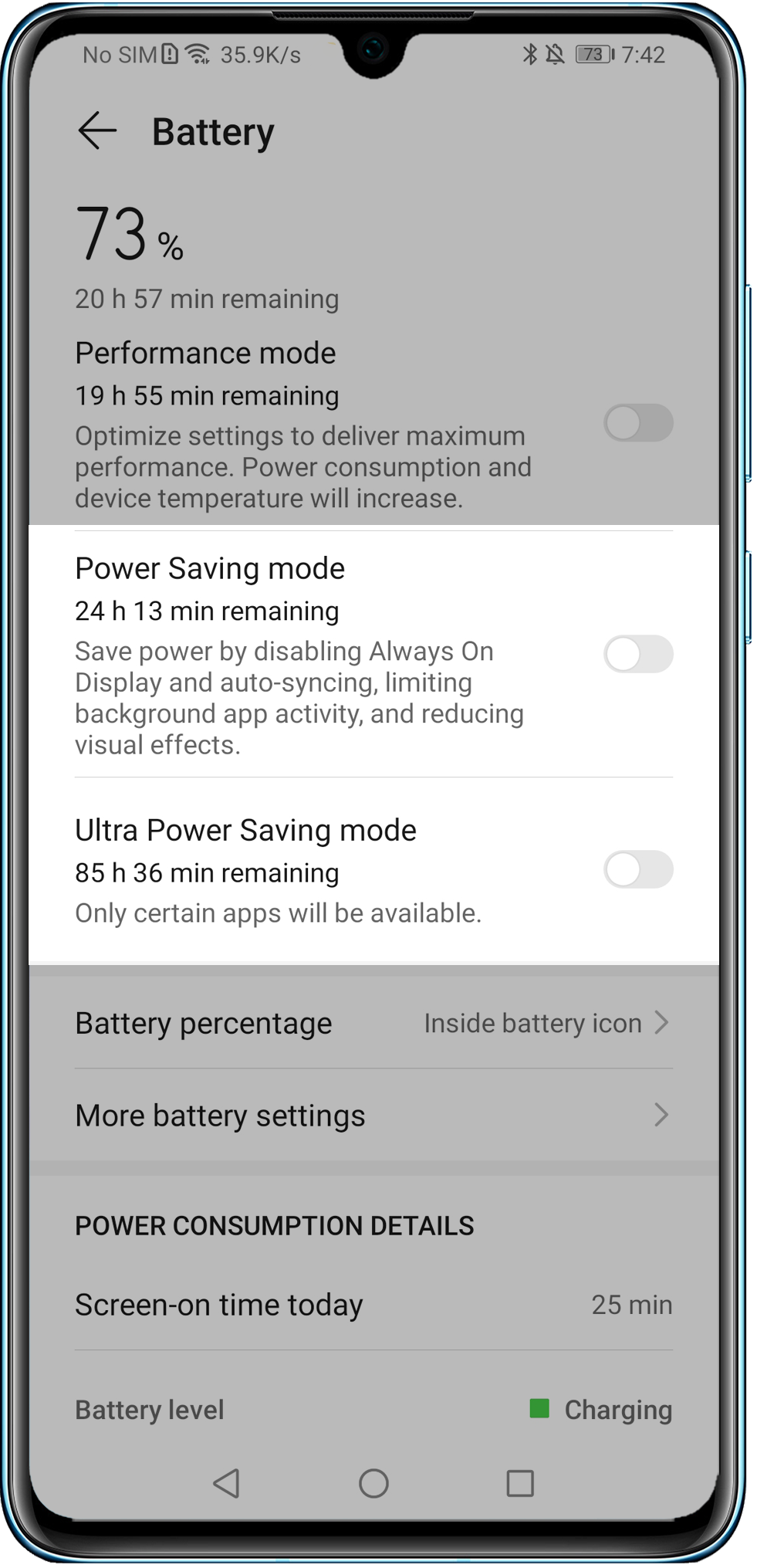
6 Очистить место для хранения
Если на вашем телефоне недостаточно оперативной памяти или места для хранения, приложение может зависнуть. Перейдите в Диспетчер телефона и очистите память телефона.
Откройте Диспетчер телефона и нажмите ОПТИМИЗИРОВАТЬ . После завершения оптимизации Phone Manager отобразит результаты и рекомендации по настройкам. Следуйте инструкциям на экране, чтобы завершить настройку параметров.
Откройте Диспетчер телефона и нажмите Очистить . После завершения сканирования коснитесь «Очистить» рядом с элементами, которые необходимо очистить. Удалите лишние файлы или удалите редко используемые приложения, чтобы освободить не менее 20 % памяти.
7. Удалите все сторонние приложения для управления телефоном
Удалите все сторонние приложения для управления, установленные на вашем телефоне, так как они могут конфликтовать с предустановленным приложением Phone Manager и вызывать зависания.
8 Обновите версию системы
- Если ваш телефон был рутирован, восстановите заводские настройки. Для получения дополнительной информации обратитесь в службу поддержки клиентов Huawei.
- Если телефон по-прежнему медленно отвечает, убедитесь, что ваша телефонная система обновлена, так как в последней версии производительность телефона будет улучшена. Чтобы обновить телефон, откройте "Настройки" , найдите и откройте "Обновление ПО" и нажмите "Проверить наличие обновлений" .
9 Сбросить настройки телефона
Создайте резервную копию важных данных, выполните сброс настроек телефона и посмотрите, решена ли проблема.
<Р>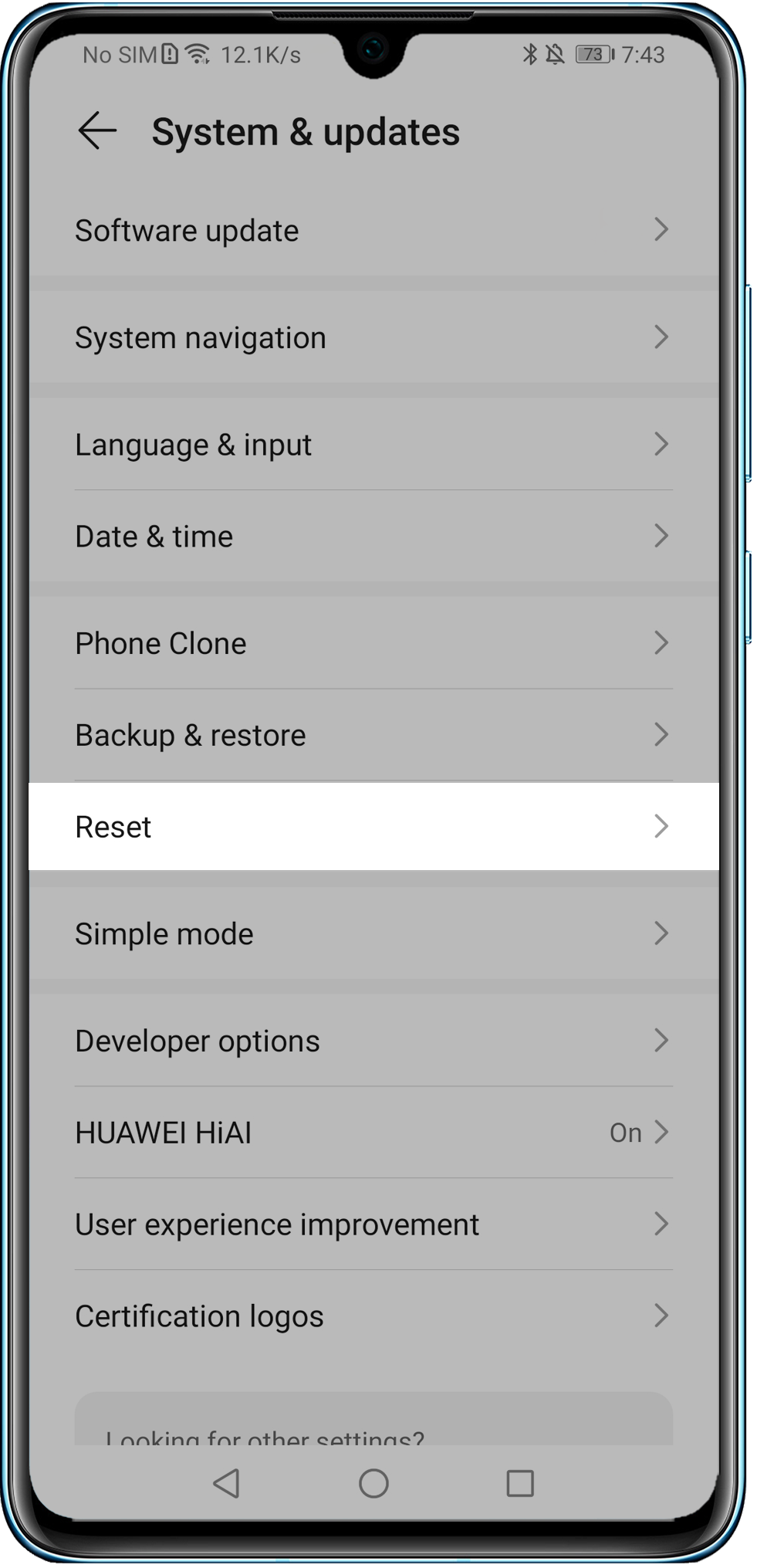
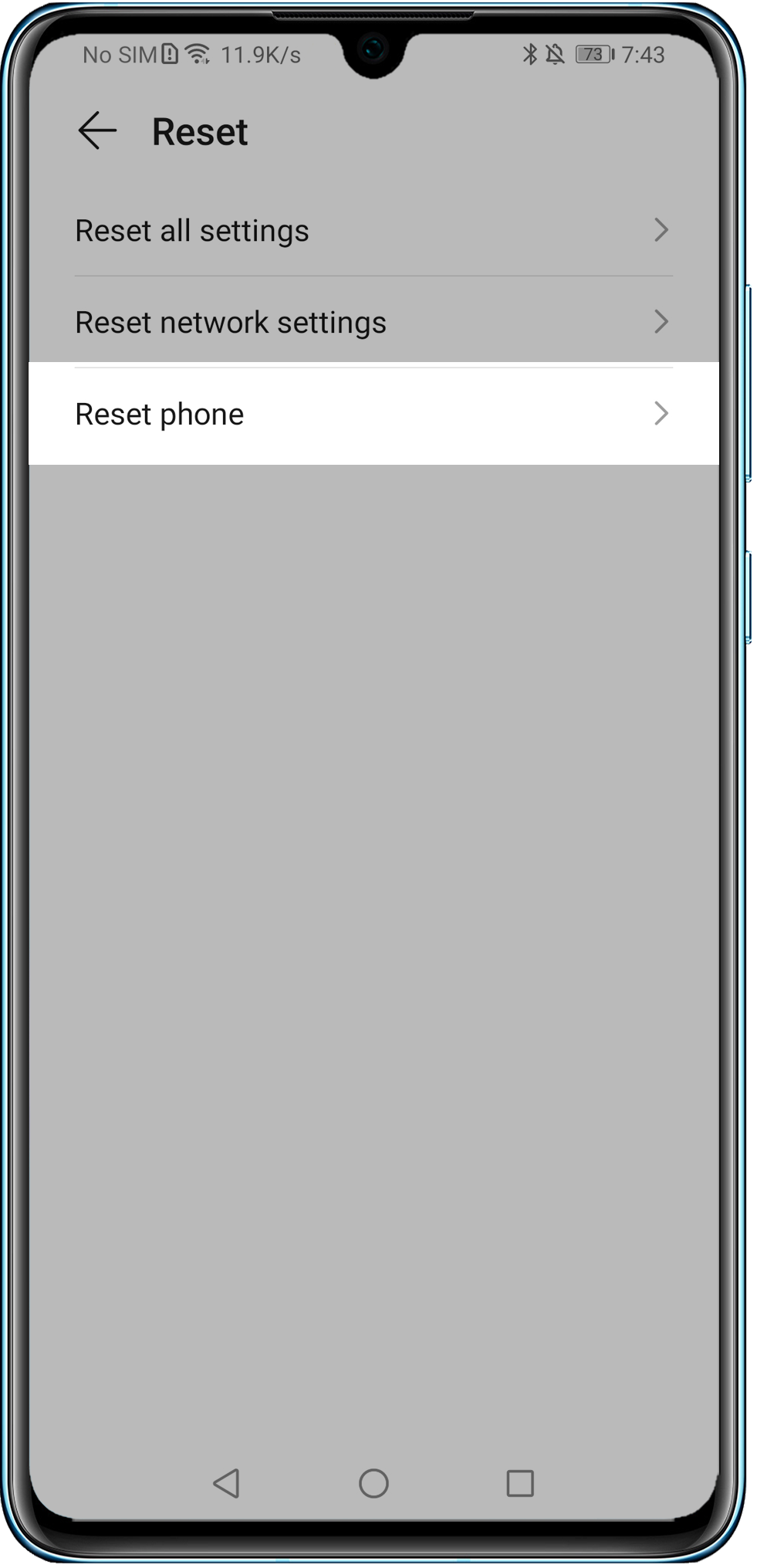
В настоящее время большинство устройств Android оснащены датчиком отпечатков пальцев. Но теперь его использование не повысит производительность вашего устройства.
Однако вы потратите время на ввод графического ключа или ввод PIN-кода для разблокировки устройства.
Датчики отпечатков пальцев любого флагманского или подходящего устройства могут разблокировать телефон Android примерно за 0,5 секунды в среднем.
В случае с булавками и шаблонами время может составлять всего 5–8 секунд, как в Honor 10 Lite.
<р>12. Простой перезапуск — это то, что иногда нужно вашему Honor 10 Lite.Это больше относится к нашим компьютерам; Перезапуск машины может помочь им пройти через жесткую перекладину.
Это может произойти и в случае с Honor 10 Lite.
Перезапуск приведет к удалению временных файлов для ускорения Android и очистке памяти телефона при перезагрузке Honor 10 Lite.
Этот процесс также позволяет вашему телефону Honor 10 Lite набирать скорость быстрее, чем раньше.
<р>13.Храните свои данные в облаке, освобождайте внутреннюю память.Загружать ценные файлы с Honor 10 Lite в облачное хранилище — это умный способ.
Это сделает ваши данные доступными на всех устройствах и освободит ценное внутреннее пространство на телефонах Honor 10 Lite, которое могут использовать приложения, установленные на этом устройстве.
Каждый должен помнить о том, что внутренняя память играет важную роль в производительности вашего телефона Honor 10 Lite.
Поэтому необходимо, чтобы оперативная память используемого вами мобильного телефона Honor 10 Lite была как можно более пустой, и попробуйте загружать файлы с вашего Honor 10 Lite в лучшее облачное хранилище, такое как Google Диск.
<р>14. Не размещайте слишком много вещей на главном экране.Использование живых обоев и различных виджетов на экране дисплея вашего устройства Honor 10 Lite делает домашний экран намного красивее.
Но на самом деле все эти факторы увеличивают нагрузку на оборудование и существенно влияют на производительность устройства Honor 10 Lite.
В результате устройство иногда зависает или начинает тормозить.
Иногда вы, вероятно, замечали, что в вашей системе Android иногда возникают проблемы с загрузкой главного экрана, когда вы используете тяжелые приложения или пытаетесь участвовать в серьезных играх.
Один из многих способов ускорить работу Honor 10 Lite — использовать очень мало виджетов на главном экране.
По возможности избегайте живых обоев. Живые обои замедляют работу Honor 10 Lite, а также снижают заряд мобильного телефона.
Таким образом, можно увеличить скорость работы устройства Honor 10 Lite, не используя бесполезные вещи на главном экране.
<р>15. Устанавливайте приложения во внутреннюю памятьСмартфоны с небольшим объемом внутренней оперативной памяти будут дышать только после прослушивания. Однако наличие около 16 ГБ встроенной памяти является относительно стандартным даже для телефонов Android любого бюджета.
Каждый может установить приложение во внутреннюю память, потому что оно работает быстрее и надежнее, чем большинство внешних SD-карт.
Возможно, это одна из причин, по которой в премиальных смартфонах, таких как iPhone и Pixel, нет слота для SD-карты.
Как SD-карты, так и внутренняя память представляют собой флэш-накопители, но здесь существенную роль играет эффект совместимости и функциональности. Однако в большинстве случаев внутреннее хранилище предпочтительнее.
<р>16. Попробуйте другие программы запуска для Android.Пользовательские программы запуска — отличный способ серьезно преобразовать вашу систему Android в совершенно новую модель.
Однако настраиваемый модуль запуска больше не может обеспечивать значительный аппаратный прирост общей производительности.
Некоторые средства запуска занимают очень мало места в памяти и на ЦП по сравнению с другими.
Таким образом, установка облегченного настраиваемого лаунчера может сделать ваш Honor 10 Lite практически быстрее.
Кроме того, множество ярлыков, настроек и различных вариантов помогут вам быстро настроить и запустить Honor 10 Lite.
Эти приложения могут сократить потенциальную трату времени на поиск различных приложений и настроек на телефонах людей.
<р>17. Получите root права на свой телефон Honor 10 LiteУскорит ли рутирование Honor 10 Lite его работу? Да, в определенном смысле.
Однако рутирование не включает в себя окропление святой водой для получения экстраординарного повышения общей производительности.
На самом деле именно то, что вы делаете после рутирования вашего Honor 10 Lite, может сделать гаджет быстрее или, что еще хуже, может замедлить его работу, если вы сделаете это неправильно.
Имейте в виду, что рутирование аннулирует гарантию телефона Honor 10 Lite, поэтому действуйте с осторожностью.
Большинство пользователей Honor 10 Lite рутируют свои гаджеты, чтобы удалить вредоносные программы — приложения, предварительно установленные на смартфоне, — которые нельзя удалить напрямую.
Популярные инструменты рутирования Android:
<р>18. Сбросьте настройки Honor 10 LiteИ последнее, но не менее важное: лучший способ ускорить работу телефона Honor 10 Lite – это сброс настроек к заводским. Вы можете подумать, что ваше устройство замедлилось до такого уровня, что оно не может выполнять даже основные задачи.
Вы можете сбросить настройки Honor 10 Lite двумя способами. Сначала проверьте настройки и используйте там опцию сброса настроек.
Это выполнит программный сброс вашего устройства, включая сброс настроек устройства и удаление всех данных, таких как фотографии, видео, приложения, кеш и т. д.
Вам необходимо загрузиться в режиме восстановления и выполнить полную перезагрузку устройства Honor 10 Lite для глубокой очистки.
В режим восстановления можно войти, нажав кнопки питания и уменьшения громкости в течение 5–10 секунд после выключения телефона.
Вы должны придерживаться первого метода, поскольку в большинстве случаев он исправит ситуацию. Однако имейте в виду, что перед тем, как делать что-либо подобное, сделайте резервную копию своих данных.
Часто задаваемые вопросы
<р>1. Почему мой Honor 10 Lite работает медленно?Возраст любого устройства не всегда может быть основной причиной его медлительности.Например, телефон или планшет начинает тормозить из-за нехватки места на диске.
Если на вашем телефоне или планшете много изображений, видео и приложений, устройство может работать медленнее или зависать. Итак, оставьте достаточно места.
<р>2. Телефоны Honor 10 Lite становятся медленнее со временем?Да! На самом деле, через несколько месяцев использования телефон Honor 10 Lite начал тормозить, примерно 12-18 месяцев. Телефон Honor 10 Lite не только сильно тормозит, но и сильно зависает.
<р>3. Как я могу ускорить свой Honor 10 Lite?Мы дали несколько советов, как исправить медленно работающий Honor 10 Lite. Следуя этим советам, вы сможете настроить свой медленный телефон Honor 10 Lite.
<р>4. Как сделать так, чтобы мой телефон Honor 10 Lite не зависал?Чтобы телефон Honor 10 Lite не тормозил, вы можете загрузить его в безопасном режиме, удалить ненужные приложения, вредоносные программы и резервные копии, а также выполнить сброс настроек до заводских.
Заключение
В Интернете вы найдете множество других способов увеличить скорость работы Honor 10 Lite. Но это лишь некоторые из важных советов, которые помогут ускорить работу вашего Android-устройства.
Вы можете увеличить скорость своего Honor 10 Lite или сохранить инструмент как новый с помощью вышеуказанных методов.
Если вышеуказанные способы используют какое-либо лицо, чтобы принять устройство за своего пользователя, его устройство, несомненно, выживет. Итак, если вы ищете несколько способов ускорить работу Honor 10 Lite, вы можете следовать нашим выделенным процедурам. Выполнив эти шаги, вы сможете запускать Honor 10 Lite быстрее.
Человеческая раса по своей сути нетерпелива, и мы всегда стремились быстрее добраться из пункта А в пункт Б. Возможно, это началось с изобретения колеса, но на протяжении многих лет мы стремились создавать современные технологии, которые когда-то казались невозможными. Мобильные устройства — одно из таких творений, о чем свидетельствует наша способность носить с собой коммуникатор, камеру, устройство GPS, музыкальный проигрыватель и многое другое в одном устройстве.
Honour 10 от Huawei — один из лучших примеров всего, на что способен современный смартфон. Оснащенный современным процессором Kirin 970, вы вряд ли когда-нибудь почувствуете, что Honor 10 не справляется с задачами, которые вы перед ним ставите.
Однако, поскольку в конце концов это технология, неудивительно, что ваш телефон начинает работать медленнее после нескольких месяцев интенсивного использования. В любом случае, есть способы сделать Honor 10 быстрее, даже больше, чем он есть, и вот как вы можете это сделать.
- 1. Освободить хранилище
- 2. Необходимы регулярные перезагрузки.
- 3. Сторонний лаунчер
- 4. Удалите вирусы.
- 5. Уменьшите масштаб анимации
- 6. Сброс настроек работает
1. Освободить хранилище
Базовая модель Huawei Honor 10 оснащена 64 ГБ встроенной памяти, которой большинству из вас должно хватить на всю жизнь, даже если вы храните фото и видео. Но даже если вы не заполните емкость хранилища до абсолютного максимума, это все равно может сказаться на производительности устройства, так как процессору приходится больше работать для чтения и обработки сохраненных данных.
Хотя вы можете позаботиться об этом лично, ограничив хранение больших файлов на своем телефоне, Honor 10 поставляется с приложением Phone Manager, которое поможет вам в этом. Просто откройте приложение «Диспетчер телефона» и нажмите «Очистка», чтобы очистить память и кеш, что автоматически повысит производительность вашего устройства. Кроме того, вы можете использовать функцию очистки приложения, чтобы избавиться от общих файлов, чтобы освободить память, или функцию глубокой очистки, чтобы копнуть глубже и удалить ненужные файлы, которые могут быть не совсем очевидны.
2. Необходимы регулярные перезагрузки
Независимо от того, сколько руководств вы просматриваете, вы всегда обнаружите, что самый простой способ обойти техническую проблему на любом электронном устройстве — это простой перезапуск. Поскольку вы почти постоянно используете свой мобильный телефон, часто не перезагружая его, иногда это может повлиять на производительность и может даже не сразу заметить это.
Просто выполнив программный сброс на Honor 10, вы можете не только решить проблемы со скоростью работы, но и принудительно остановить приложения, которые могут потреблять энергию аккумулятора и процессора в фоновом режиме. Все, что вам нужно сделать, это нажать и удерживать кнопку питания Honor 10 в течение 10–15 секунд, пока экран не погаснет, а затем нажать ее еще раз, чтобы загрузить устройство.
По теме:
3. Сторонний лаунчер
Несмотря на то, что Google придерживается особого подхода к разработке ежегодных обновлений версии ОС Android, OEM-производители Android не разделяют его. Например, такие бренды, как Nokia и OnePlus, поддерживают чистый пользовательский интерфейс Android, в то время как другие, такие как Xiaomi и Huawei, сильно его настраивают. Honor 10 поставляется с EMUI 8.0, который также имеет собственный пользовательский интерфейс и дизайн с различными оболочками.
Если вы хотите сделать пользовательский интерфейс более простым (что ускоряет загрузку экрана), вы всегда можете установить на свое устройство стороннюю программу запуска. Если вы ищете стандартную версию Android на Honor 10, вы можете установить Google Now Launcher, но мы также рекомендуем Nova Launcher, если вы предпочитаете создать уникальный макет и интерфейс, сохраняя при этом скорость и скорость работы телефона. быстро.
4. Удалите вирусы
Даже если вы стремитесь к тому, чтобы память вашего смартфона была относительно небольшой, всегда есть случай, когда установленные приложения потребляют существенную вычислительную мощность и замедляют вашу работу. Несмотря на то, что они извлекли уроки из своих ошибок, когда дело доходит до упаковки устройств вредоносными программами, на устройстве Honor 10 все еще может быть предустановлено несколько нежелательных приложений и служб, которые могут занимать место и ресурсы.
- Перейдите в приложение "Настройки" на своем Honor 10.
- Прокрутите вниз, чтобы найти раздел "Приложения" и просмотреть весь список приложений, установленных на вашем устройстве.
- Начните с удаления ненужных сторонних приложений, нажав на их значок и выбрав "Удалить".
- Кроме того, нажмите кнопку меню с тремя точками, чтобы выбрать Показать системные приложения.
- Теперь вы сможете видеть системные приложения, которые нельзя удалить, но вы можете использовать кнопку "Остановить принудительно", а затем "Отключить эти приложения".
5. Уменьшите масштаб анимации
Помимо того, как устроен сам интерфейс EMUI 8.0, эффекты перехода при прокрутке, открытии и закрытии приложений также являются причинами, по которым ваш телефон иногда может работать медленно. По умолчанию Google позволяет увеличивать или уменьшать масштаб этих анимаций перехода, изменять продолжительность анимации и изменять масштаб анимации окна. Вы также можете сделать это на своем Honor 10, так как эта возможность предустановлена в параметрах разработчика.
- Включите параметры разработчика на Honor 10.
- Перейдите в приложение "Настройки" и прокрутите вниз, чтобы найти разблокированные параметры разработчика.
- Прокрутите вниз, чтобы найти раздел «Рисунок» со следующими вкладками: «Масштаб анимации окна», «Масштаб анимации перехода» и «Шкала продолжительности анимации».
- Выберите каждую вкладку и измените режим для всех на Масштаб анимации .5x и перезагрузите устройство.
6. Сброс к заводским настройкам работает
Если ничего не помогает и мир кажется мрачным, единственный верный способ исправить все проблемы с программным обеспечением – это сбросить настройки смартфона до заводских.
Однако эта задача эффективна, даже если вы просто хотите ускорить работу Honor 10 и повысить производительность. Поскольку устройство только что было выпущено, вы можете еще не испытать его, но по мере того, как вы устанавливаете больше приложений, сохраняете данные на устройстве и просто используете его регулярно, устройство обязательно немного замедлится.
- Перед продолжением убедитесь, что вы создали резервную копию важных данных.
- Перейдите в приложение "Настройки" на своем Honor 10 и прокрутите вниз, чтобы найти "Система".
- Откройте его, чтобы получить доступ к Сбросу, а затем нажмите Сбросить все настройки, чтобы выполнить сброс настроек на смартфоне.
Итак, какой из вышеперечисленных методов помог вам лучше всего? Вероятно, анимация урезана, верно?
Хусейн
Разделяя отношения любви и ненависти с биотехнологией в колледже, Хусейн перешел к своему истинному призванию - быть техническим специалистом насквозь. Ненадолго поддавшись на уговоры iPhone, он вернулся в лагерь Android с OnePlus One и с тех пор остается верным товарищем.
Читайте также:

